Excel 中的 Python 现已正式发布,适用于 Microsoft 365 商业版和企业版的 Windows 用户。去年 8 月,微软与 Anaconda 合作,通过集成 Python 为 Excel 引入了一个令人兴奋的新增功能,从而可以将 Python 和 Excel 分析无缝结合到同一个工作簿中,无需设置。从那时起,我们将流行的 Python 分析库(如 pandas、Matplotlib 和 NLTK)的强大功能带给了无数的 Excel 用户。
| “在 Excel 中无缝集成 Python 数据结构(如 pandas 数据帧和 NumPy 数组)完全改变了游戏规则。这种对 Python 的扩展访问将为创新创造令人兴奋的新机会,并使业务分析师和数据科学家更容易协作。 Wes McKinney,pandas 的创建者 |
借助 Excel 中的 Python,用户可以利用高级分析进行可视化、数据清理、机器学习、预测分析等等,现在,甚至更多! 以下是一些可能的示例,这些示例的灵感来自我们的分析师社区在 Insiders 受众和 Microsoft 内部构建的内容。
利用预测分析
Python 中的高级建模功能提供详细而灵活的优化分析,例如 Monte Carlo 模拟。这些功能允许用户处理复杂的场景,从而更深入地了解他们的数据。
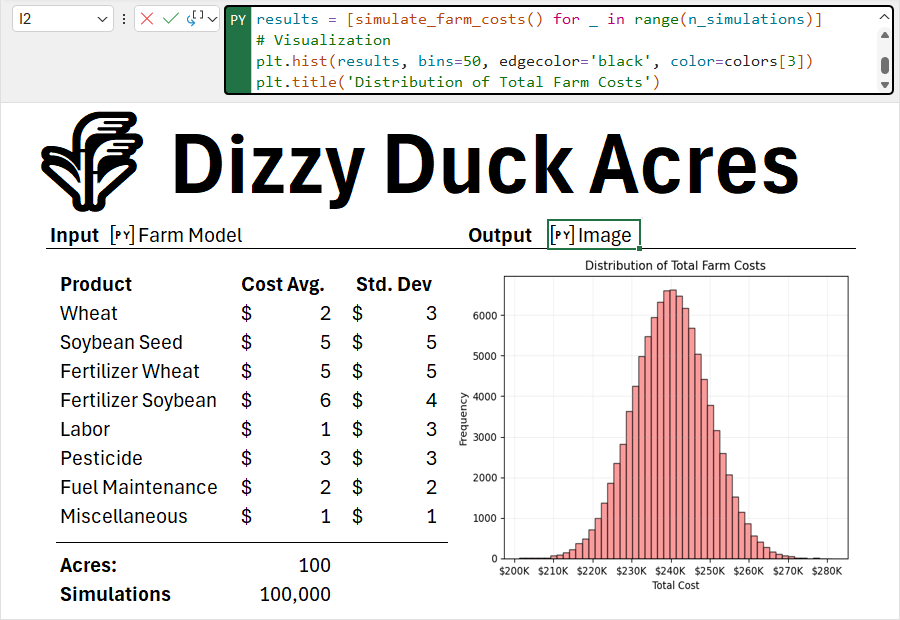
应用 Monte Carlo 模拟来预测可能的费用。
可视化网络连接
NetworkX 是用于创建和分析复杂网络的强大工具,可以灵活地有效地对节点之间的关系进行建模和可视化。
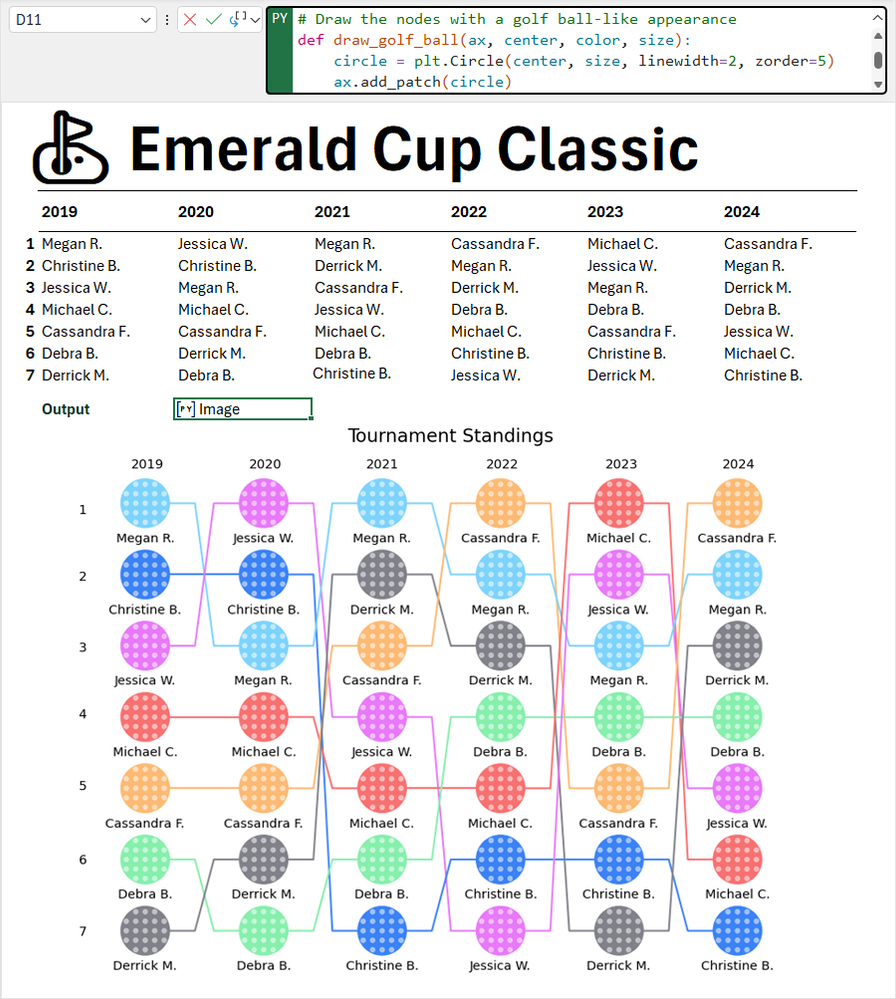
使用网络模型查看随时间的变化。
| “在 Excel 中使用 Python 大大简化了我的工作流程...它使复杂的数据处理和可视化变得简单而高效。该功能无需设置,为我节省了大量时间。这种集成使高级数据操作更容易获得。 Jack McCullogh,Microsoft 商业和行业副驾驶首席合作伙伴 PM |
解析自然语言
Python 中的 NLTK 和词云库为文本分析和可视化提供了强大的工具。NLTK 擅长自然语言处理任务,而词云则生成视觉上引人入胜的文本数据表示。
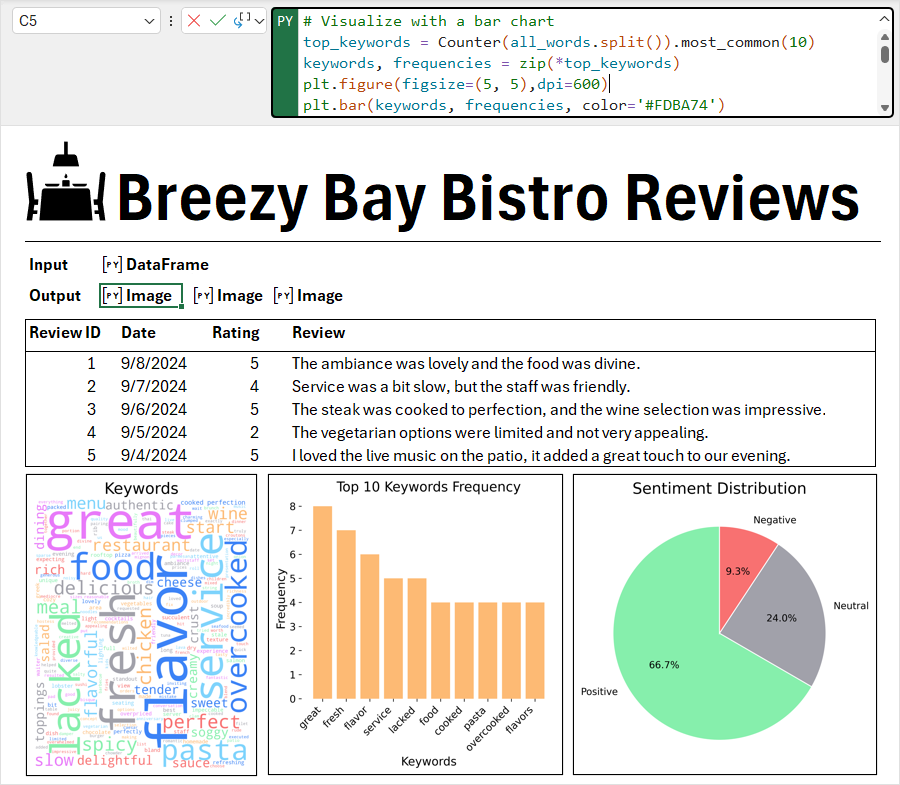
提取和检查文本以获得见解。
| “依靠数据分析来获得见解的进步分析师可以从我们从 Excel 中的 Python 等最新进步中受益。Excel 与 Copilot 的集成使 AI 功能更接近数据当前所在的位置 - 在我们的工作簿中。将所有这些与以通俗易懂的语言提示的能力结合在一起,可以帮助分析师利用最先进的分析,例如高级可视化,使他们能够仅使用 Excel 并擅长自己的工作。 Pawan Divikarla,Progressive Insurance 业务负责人 |
持续改进
现代编辑
出色的 Python 体验需要现代编辑。这包括语法高亮显示、代码完成和使用 xl() 函数引用数据时的帮助等新功能 - 所有这些都已直接添加到公式栏中。此外,我们最近宣布推出 Python 编辑器,这是一个新平台,是编写代码的绝佳伴侣,并利用了 Visual Studio Code 中的许多相同体验。
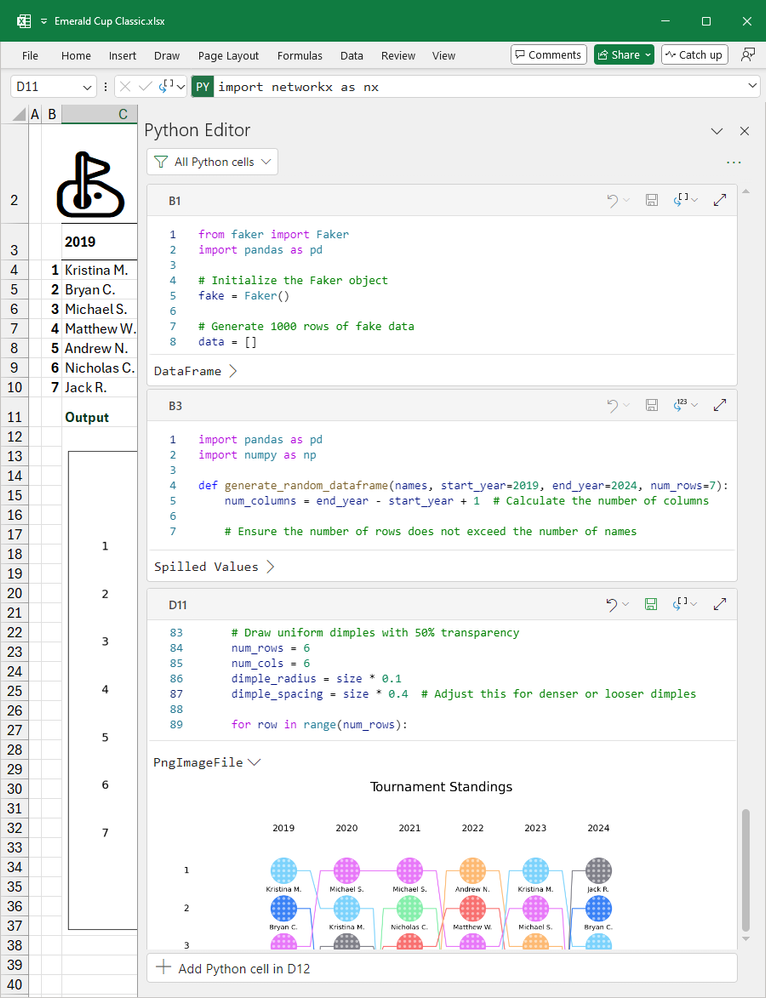
从一个位置管理您的所有 Python 公式。
使用 Python 的 Excel 中的 Copilot
今天,我们宣布推出 Copilot in Excel with Python 的公开预览版,旨在利用 AI 向更广泛的用户释放 Excel 中 Python 的强大功能。借助 Copilot,您可以使用自然语言来描述要执行的分析,它会自动生成、解释 Python 代码并将其插入到 Excel 电子表格中。
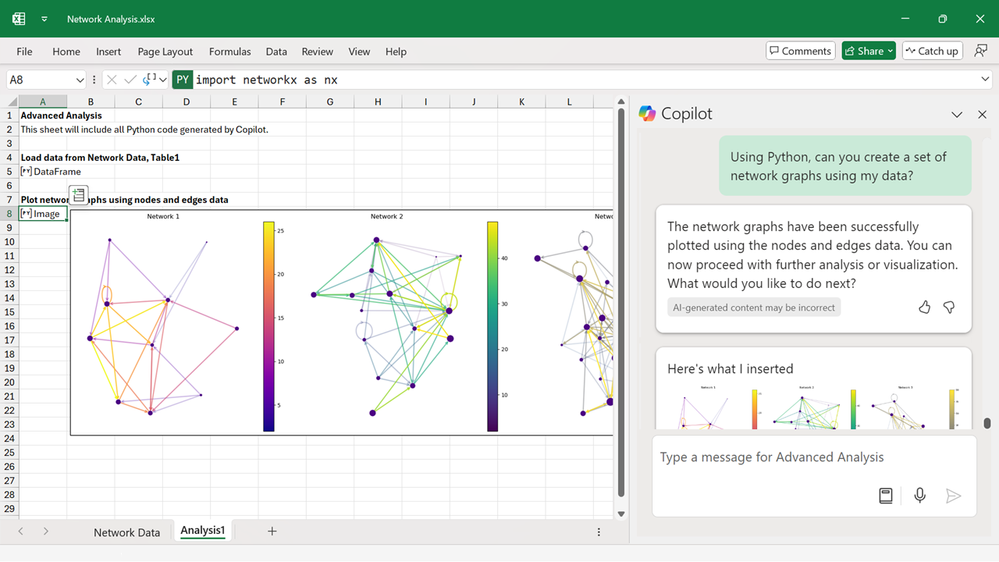
使用 Excel 和 Python 中的 Copilot 更深入地研究您的数据,所有这些都无需编写任何代码。
| “通过两句话的 Copilot 提示,我很高兴看到 Excel 中的 Copilot 使用 sklearn 模块中的 RandomForestRegressor 编写 Python,这基本上为我打开了机器学习的世界。有了可用的 Python 代码,我相信我可以调整参数以实现所需的输出。当我必须在开始之前学习 Python 时,我并没有开始。 Mark Hodge,Microsoft 365 Global 黑带 |
安全是我们的首要任务
Excel 使用的 Python 代码在 Microsoft 云上运行,具有企业级安全性,作为合规的 Microsoft 365 连接体验,就像 OneDrive 一样。Python 代码使用 Azure 容器实例和来自 Anaconda 的安全源代码构建包,通过安全的软件供应链在其自己的虚拟机监控程序隔离容器中运行。Excel 中的 Python 通过阻止 Python 代码知道您的身份,并在其自己的单独容器中进一步隔离地从 Internet 打开工作簿,从而保护您的数据的私密性。工作簿中的数据只能通过内置的 xl() Python 函数发送,并且 Python 代码的输出只能作为 =PY() Excel 函数的结果返回。只要工作簿处于打开状态或发生超时,容器就会保持联机状态。您的数据不会保留在 Microsoft 云中。





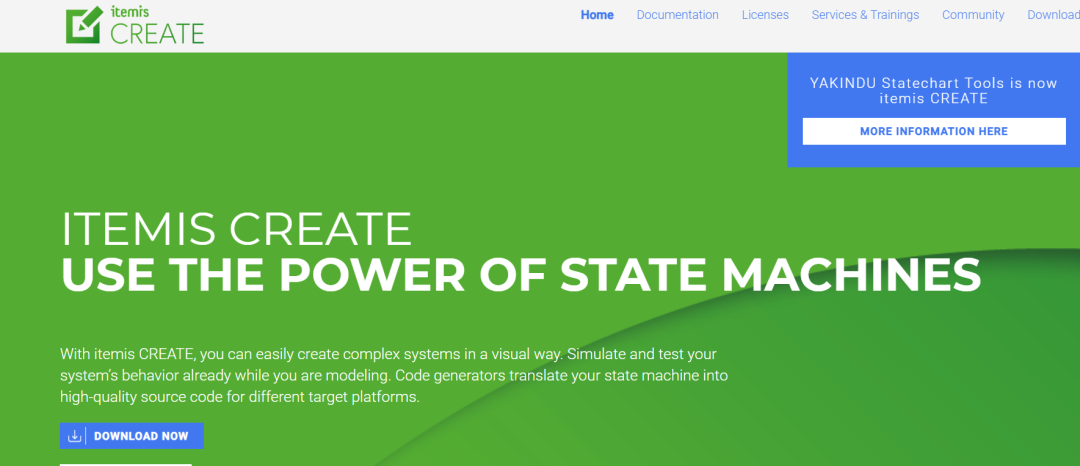

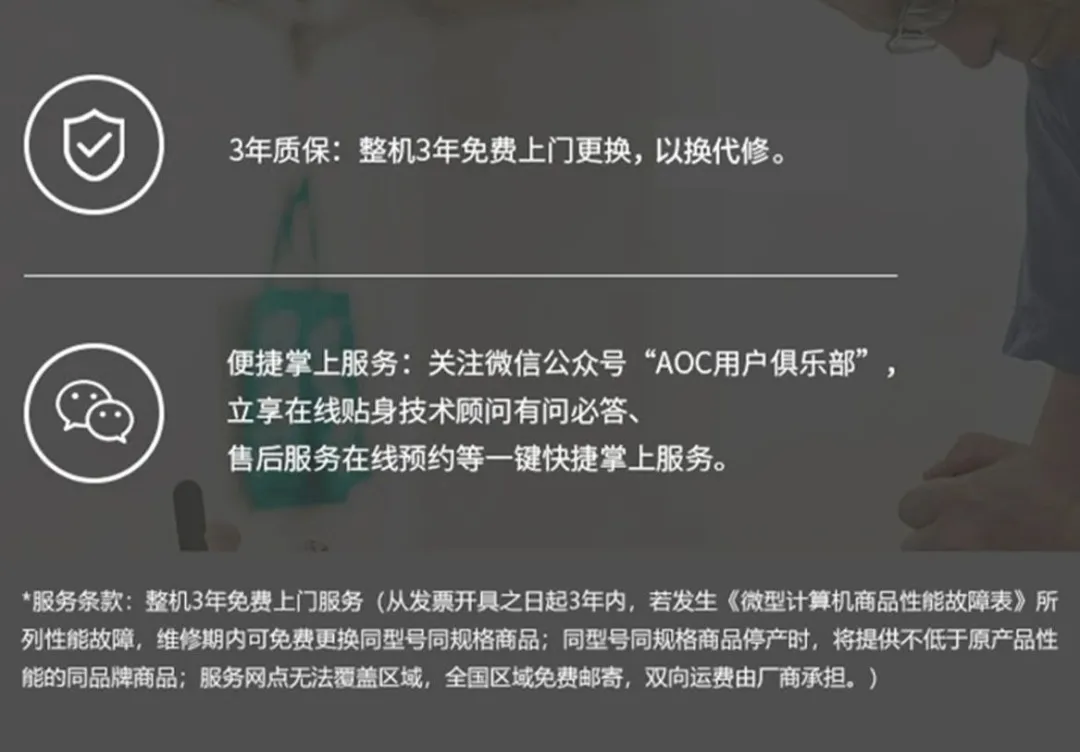





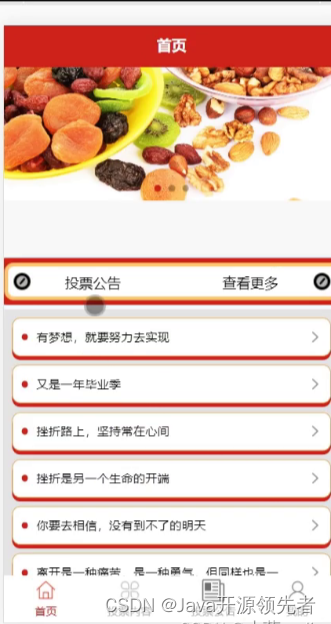



![[YM]模板-归并排序](https://i-blog.csdnimg.cn/direct/2761e0ee4f4d44ac8e8c12f33bed8ecb.png)
